
Raspberry Pi – Windows 10 IoT Core Kurulumu
Bir önceki makalemle giriş yaptığımız Windows IoT’de sıra geldi ilk denemelere. Hatırlarsanız Raspberry Pi 2, MinnowBoard MAX, Sharks Cove, Qualcomm DragonBoard 410C ve Intel Galileo (1. nesil) gibi geliştirme kartlarının Windows 10 IoT Core tarafından desteklendiğinden bahsetmiştim. Blog’umu yakından takip edenleriniz bilecektir; Raspberry Pi ve Linux dağıtımları ile pek çok geliştirme yaptım. Şimdi sıra geldi merakla beklediğim Windows üzerindeki geliştirmelere…
Önceki makalemde de detaylandırdığım gibi, Windows 10 IoT Core’dan bir masaüstü beklentiniz olmasın… Bunun yerine Powershell bağlantısı ile bize sunulan komut setleri ile işlemlerimizi yapabilir ya da Windows Universal Apps olarak geliştirdiğiniz uygulamaları kullanabiliriz. İşin eğlencesi de burada başlıyor zaten. $35’a (Türkiye’den alıyorsanız, yaklaşık ₺125) aldığınız mini bilgisayar üzerinde geliştirdiğini C# uygulamasını koşabilmekte.
Çalışmaya başlamak için öncelikle bir SD karta Windows 10 IoT Core imajı yüklemelisiniz. Bunu için ilk iş olarak Windows Embedded Connect sitesine giderek ön-sürüm programına kayıt olmalısınız.
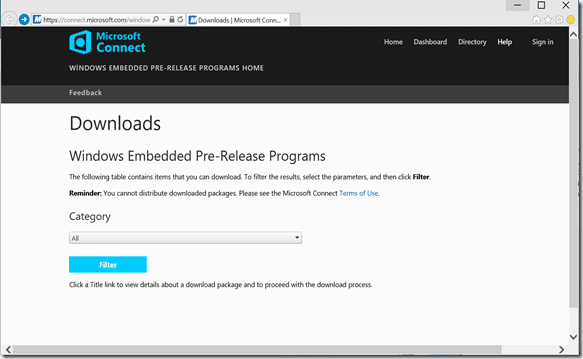
Microsoft Connect’te oturum açtığınızda sizi zorunlu anketler karşılayacak. Sitede gösterilen bu anketlerdeki sözleşmeleri kabul etmeniz ardından Windows 10 IoT indirmelerine ulaşabileceksiniz. Amaaa (hatta büyük bir amaaaa); Türkiye’den bağlanıyorsanız büyük ihtimalle aşağıdaki hata mesajı sizi karşlayacaktır;
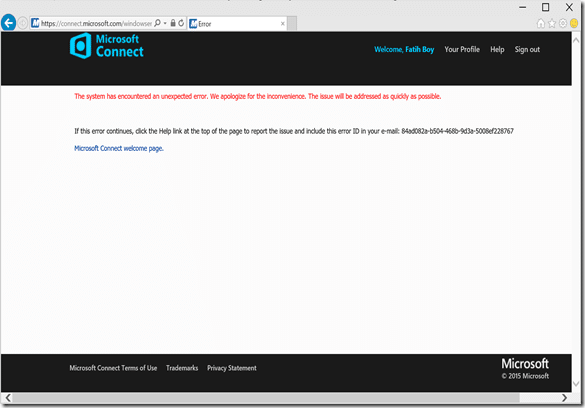
Bu durumda bir şekilde Türkiye dışındaki bir sunucudan sayfaya erişme şansınız varsa hiç durmadan bunu yapın. Ben Azure üzerinde oluşturduğum bir sanal makine üzerinden yoluma devam ettim 😉
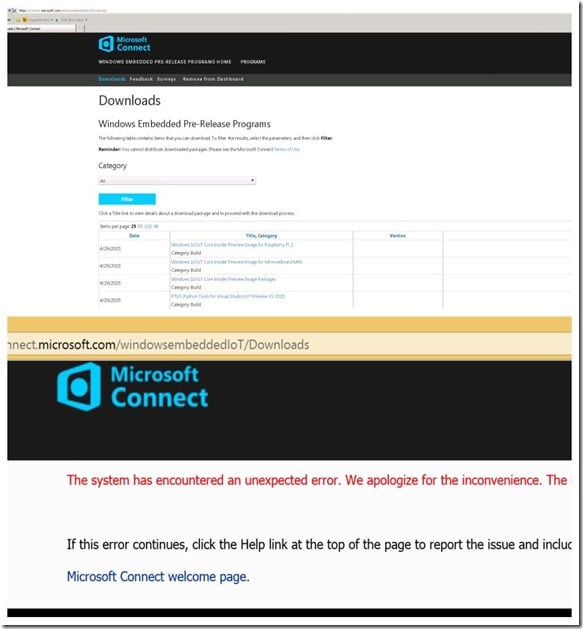
İndirmeler sayfasından Windows 10 IoT Core Insider Preview Image for Raspberry Pi 2 linkine tıklayarak dosyayı bilgisayarınıza indirin. Dosya içerisinde bulunan Flash.ffu ihtiyacımız olan imajı barıdırıyor. Takip eden adımlarda bu imajı Raspberry Pi 2 için hazırladığımız SD kart içerisine nasıl koyacağımızı göreceğiz. Yolumuza Windows 10 ile devam etmemiz gerekiyor. SD kartımızı bilgsayarımıza yerleştirdikten sonra yönetici yetkisi ile komut istemini başlatın;
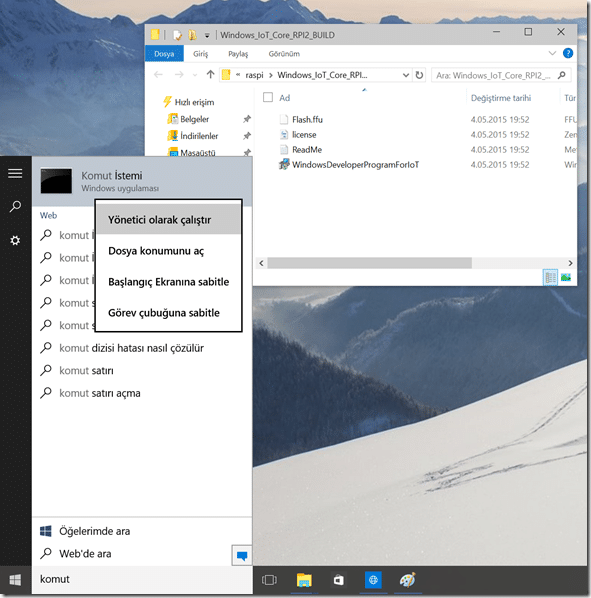
Açılan komut isteminde Flash.ffu dosyasının bulunduğu klasöre gidin. İşleme başlarken Flash.ffu imajını uygulayacağımız SD kartın işletim sistemince ne şekilde bağlandığını öğrenmemiz gerekiyor. Bunu öğrenmenin en kolay yolu ise Diskpart uygulaması olacaktır. Aşağıdaki komutları sırasıyla uygulayarak bilgisayarınıza bağlı olan tüm diskleri listeleyebilirsiniz;
diskpart list disk
Son olarak aşağıdaki komut ile disk part uygulamasından çıkabilirsiniz;
exit
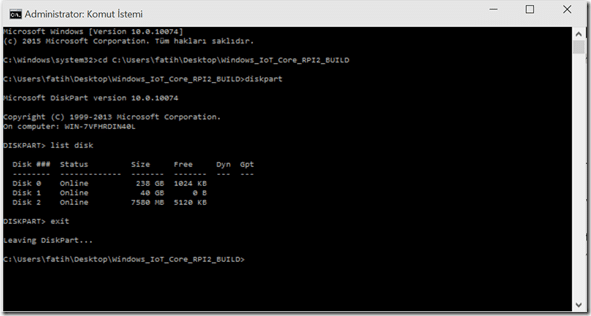
Benim örneğimde yukarıdaki ekran görüntüsünde de gördüğünüz gibi SD kart işletim sistemince Disk 2 olarak tanınmış durumda. Kendiniz aynı komutu çalıştırdığınızda bilgisayarınızdaki disk sayısına göre farklı bir disk olarak tanıması muhtemel. Buradaki değeri not alın, az sonra kullanacağız. Benim örneğim için konuşursak (disk) 2 değeri önemli.
Alternatif olarak yine sistem yöneticisi olarak başlatacağınız Powershell komut isteminde aşağıdaki komutu çalıştırarak bağlı disk bilgisine ulaşabilirsiniz;
wmic diskdrive list brief
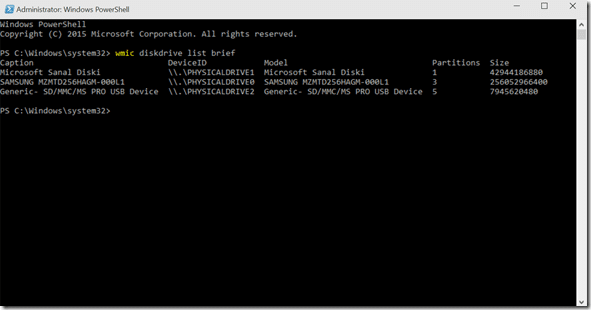
Bu komutta cihaz adları da göründüğü için doğru sürücüyü daha kolay bulabileceğinizi tahmin ediyorum. Bunun yanında DeviceID sütunundaki değeri doğrudan kopyalayıp bir sonraki komutta kullanabilirsiniz…
Artık sıra geldi imajımızı SD kartımıza uygulamakta;
dism.exe /Apply-Image /ImageFile:flash.ffu /ApplyDrive:\\.\PhysicalDrive2 /SkipPlatformCheck
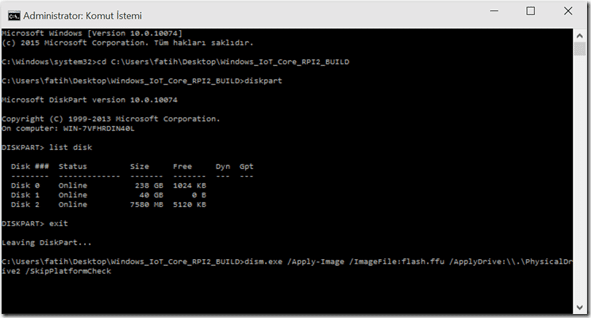
Altını çizerek tekrar söylemekte fayda var; benim örneğimde SD kartım Disk 2 olarak tanındığı için son komutum içerisinde PhysicalDrive2 ifadesini kullandım. Sizin bilgisayarınızdaki değerine göre örneğin Disk 3 için PhysicalDrive3 şeklinde bir ifade kullanmanız önemli.
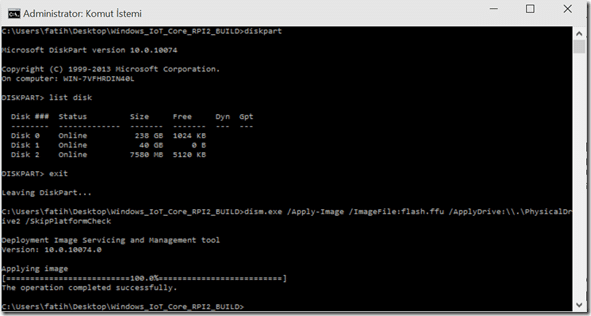
Bu kadar basit. Windows 10 IoT Core imajımız sd kartımıza yazıldı bile. Artık bilgisayarımızdan çıkartarak Raspberry Pi 2’ye takabiliriz.
Raspberry Pi 2’yi güç kaynağına bağladığımız gibi Windows 10 IoT Core açılmaya başlayacaktır. İlk açılış için biraz sabırlı olmanızı tavsiye ederim çünkü yapılandırmaları biraz zaman alacaktır. Bu süre boyunca cihazınızın gücünü kesinlikle kesmeyin.

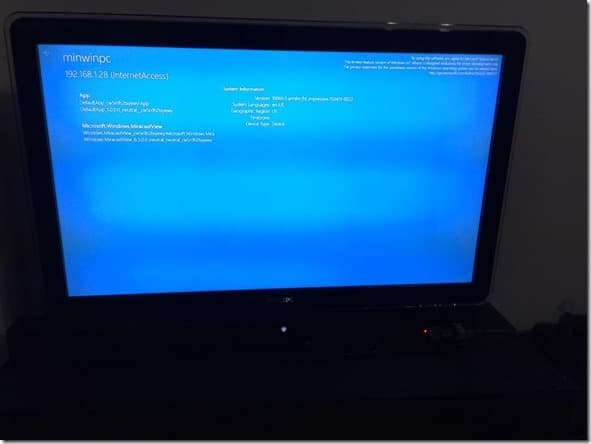
İlk kurulum sırasında sol üst köşesinde minwinpc yazılı yukarıdaki ekran açıldıktan bir süre sonra Raspberry Pi 2 yeniden başlatılacak; sabırlı olun…
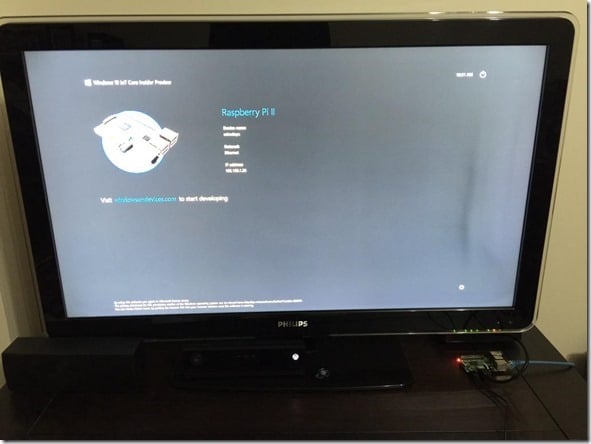
Raspberry Pi 2 yeniden başladığında Windows 10 IoT Core başlayacaktır. İşletim sisteminin ayağa kalkmasının hemen ardından varsayılan uygulama açılacaktır;
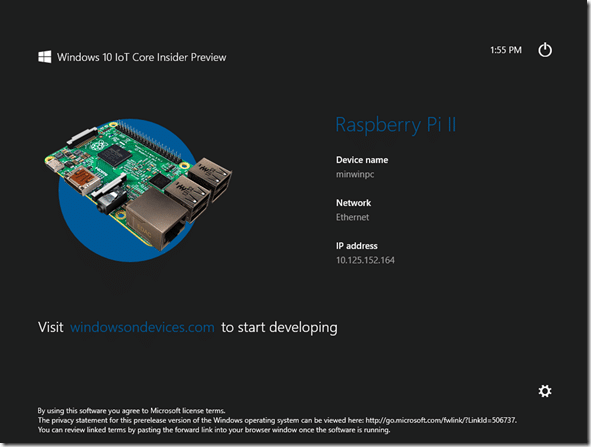
Kendisi de bir Windows Universal Apps olan bu varsayılan uygulama yerine dilerseniz kendi yazdığınız uygulamayı başlatabilmeniz mümkün.
Varsayılan uygulamada cihazımızın adı ve network bağlantısı hakkında bilgi bulabileceğiniz gibi Raspberry Pi 2’yi kapatmak ya da yeniden başlatmak için de seçenekler bulabilirsiniz.
Raspberry Pi 2 için hazırlanan bu Windows 10 IoT Core ön-izlemesi şimdilik sınırlı sayıda cihaza destek vermekte. Bu sebeple USB Wireless cihazlarını henüz kullanamıyoruz. Network erişimi şimdilik sadece dahili network çıkışı üzerinden yapılabilmekte.
Windows 10 IoT Core her ne kadar cihaz üzerinde doğrudan bir yönetim arayüzü sunulmasa da, günümüzde daha popüler olan bir yaklaşımla gömülü bir sunucu yardımıyla 80 portu üzerinden web tabanlı bir yönetim arabirimi sunmakta;
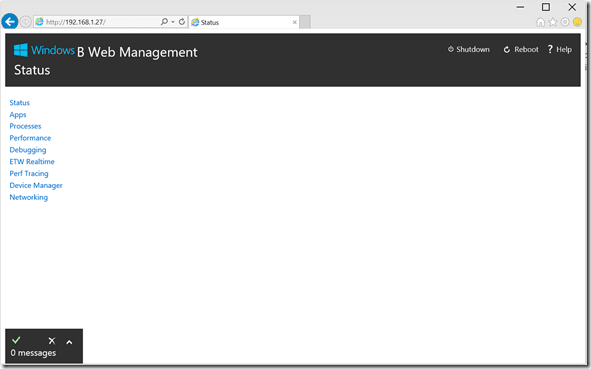
Bu yaklaşımın bir diğer avantajı da herhangi bir görüntü birimi olmayan projelerde bize yönetim kolaylığı sunması tabi. Dikkat ettiyseniz bu sürümde henüz yönetim arayüzüne erişimde herhangi bir yetkilendirme bulunmuyor. Güvenlik açısından ilerleyen sürümler bulunacağını umuyorum.
Web tabanlı bu yönetim arayüzünden yüklü uygulamaları görebilir, yeni uygulama yükleyebilir, performans hakkında bilgi alabilir, hatta çalışan uygulamaların dökümlerini alabiirsiniz;
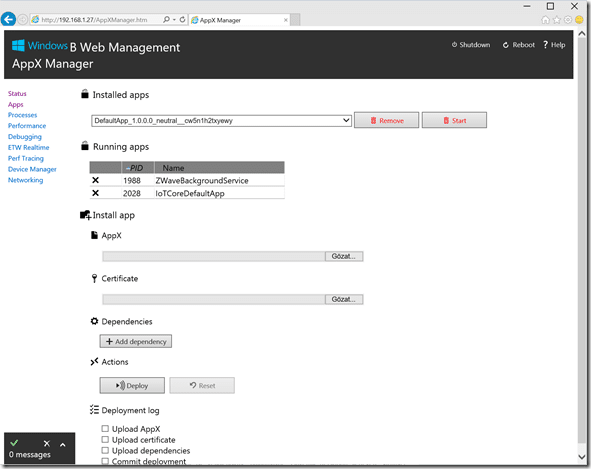
Şimdiye kadar paylaştıklarımın Raspberry Pi 2 cihazınıza Windows 10 IoT Core kurmada yardımcı olduğunu umarım. Bir sonraki yazımda yazılım geliştirme konusuna giriş yapmak için ihtiyacınız olacak bilgiyi bulabileceksiniz.
